Установка и использование подставки — часть 1
Интерактивный дисплей Cintiq поставляется с подставкой для дисплея Cintiq и комплектом принадлежностей.
При необходимости вертикальное и горизонтальное положение подставки можно настроить для использования дисплея в качестве мольберта, стола мультипликатора, чертежной доски или экрана для презентаций.
Инструкции по настройке дисплея Cintiq и подставки см. в разделе Настройка Cintiq 24HD. Инструкции по использованию кабелей DVD, DisplayPort и USB см. в разделе Настройка — часть 2.
Компоненты подставки для дисплея
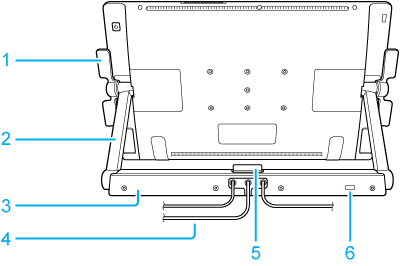
| 1 | Рычаги наклона |
| 2 | Опорные кронштейны дисплея |
| 3 | Основание подставки для дисплея |
| 4 | Кабели подключения |
| 5 | Фиксатор |
| 6 | Защитный разъем |
Настройка высоты и наклона дисплея
Для обеспечения максимального удобства во время работы высоту и наклон интерактивного дисплея можно настраивать с помощью подставки в соответствии с выполняемыми задачами.
Изменение наклона или угла обзора дисплея:
- Возьмитесь спереди за интерактивный дисплей с правой и левой стороны приблизительно на одной высоте с рычагами для регулировки наклона.
- Осторожно нажмите или потяните за рычаги для регулировки наклона по направлению к интерактивному дисплею, при этом удерживая их с обеих сторон интерактивного дисплея. Это приведет к освобождению зажимного механизма. По мере давления на рычаги наклоните перьевой дисплей для получения необходимого угла обзора.
- Чтобы установить дисплей с более пологим наклоном, нажмите на нижние рычаги и поверните дисплей Cintiq вниз до необходимого положения. Чтобы установить дисплей вертикально, нажмите на верхние рычаги и поверните дисплей Cintiq вверх до необходимого положения.
- Чтобы зафиксировать рычаги наклона, переместите их в вертикальное положение.
- После установки подставки в требуемое положение отпустите рычаги для регулировки наклона, чтобы зафиксировать ее.
- Для разблокировки рычагов для регулировки наклона используйте фиксатор.
- Во время настройки наклона или угла обзора обратите внимание на удобство при перемещении интерактивного дисплея. В некоторых случаях использование верхних рычагов может оказаться более удобным, чем использование нижних, или наоборот.
При перемещении в вертикальное положение опорные кронштейны дисплея фиксируются. Разблокировка опорных кронштейнов:
- Для доступа к фиксатору приподнимите с помощью рычагов для регулировки наклона нижнюю часть перьевого дисплея.
- Придерживая перьевой дисплей одной рукой, слегка приподнимите его вверх. Другой рукой потяните фиксатор на себя. После этого опорные кронштейны разблокируются и смогут свободно перемещаться.
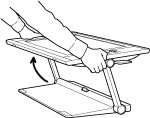
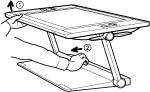

Чтобы приподнять дисплей или разместить под ним клавиатуру, можно раскрыть ножки интерактивного дисплея. Ножки расположены в нижних углах интерактивного дисплея. Откройте каждую из ножек, а затем слегка нажмите на нее до щелчка. Схему расположения ножек см. в разделе Функции Cintiq 24HD.
| | Не передавать мою информацию другим лицам | | Файлы cookie | | Условия использования | | Политика безопасности |